Hatice Ceylan
Üye
- Kayıt
- 7 Ocak 2009
- Mesaj
- 534
- Tepki
- 7
Şimdi bu dersimizde sizlere bakır temalı bir metin efekti nasıl yapılır hep beraber göreceğiz.
İlk olarak, 768 px 1024 px yeni bir siyah belge oluşturun.Arkaplanımıza duvar resmi alıyoruz .İmage / Adjustments dan hue saturation/ ve levels ayarlarımızı yapıyoruz.
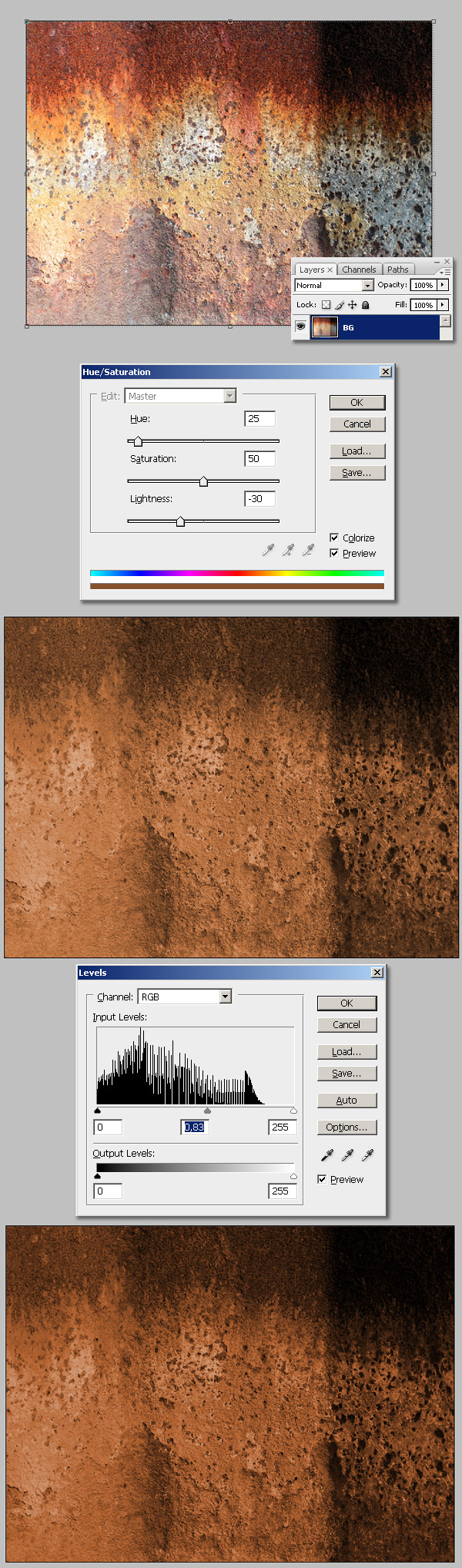
Layer ımızı kopyalıyoruz.Resmimize yeşil bakır tonları vermek için # 1A3404
renk kodumuzu kullanıyoruz.ve brushla bazı noktalar yapıyoruz.Resimdeki ayarları takip edelim.
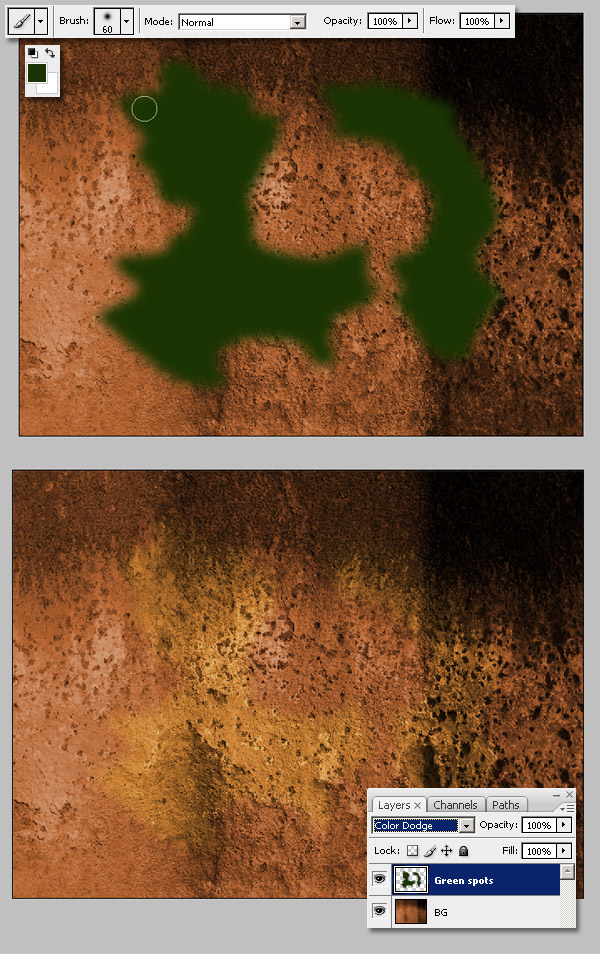
Rectangular Marquee Tool ile resmi seçelim.Feather ayarlarını resimdeki gibi yapalım.

Yeni bir katman ekleyip çerçeve ekleyeceğiz.Siyah renginde bir çerçeve elde ediyoruz .Filter / distort / wave ayarlarını aynen resimdeki gibi seçiyoruz.
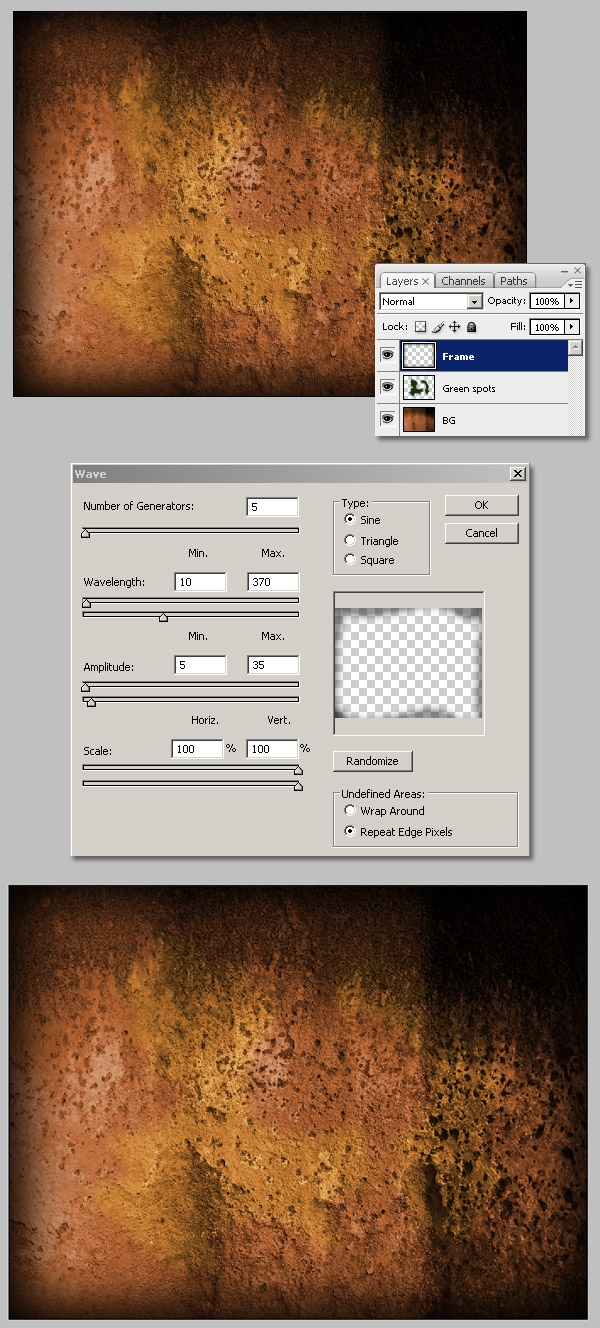
Yeni bir layer ekliyoruz.Gradient tool ( G) ile # 000000 ve #FFFFFF renk kodlarımızı kullanarak yeni bir dikdörtgen yapıyoruz.İmage / Adjustments/Curves den resimdeki değerleri veriyoruz.
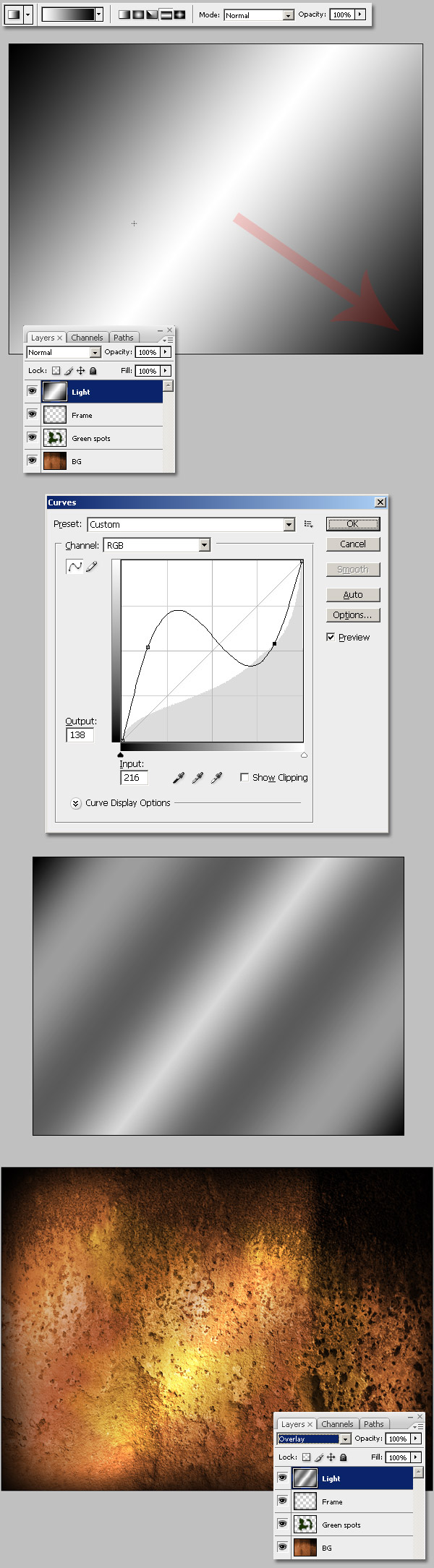
Şimdi metnimizi yazmaya başlayabiliriz.

Layer Style Gradient Overlay değerlerimiz ve renk kodlarımız(# 000000, # 160700, # 783501, # 421F01 ve # 050505) ve stroke değerlerimiz ve renk kodlarımızı (# 803C17 # A44F30 # 52230F # 52230F ve # 381408) uygulayalım.
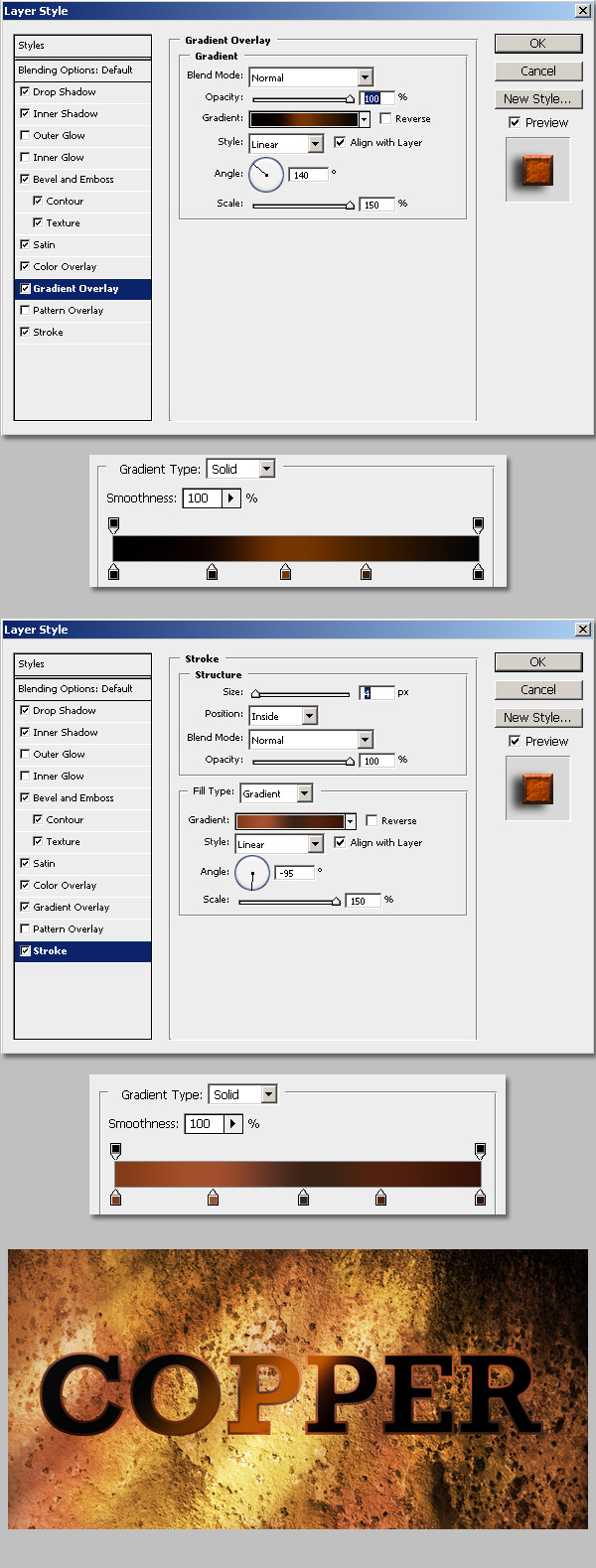
İnner shadow ve drop shadow değerleri için resmi takip edin.
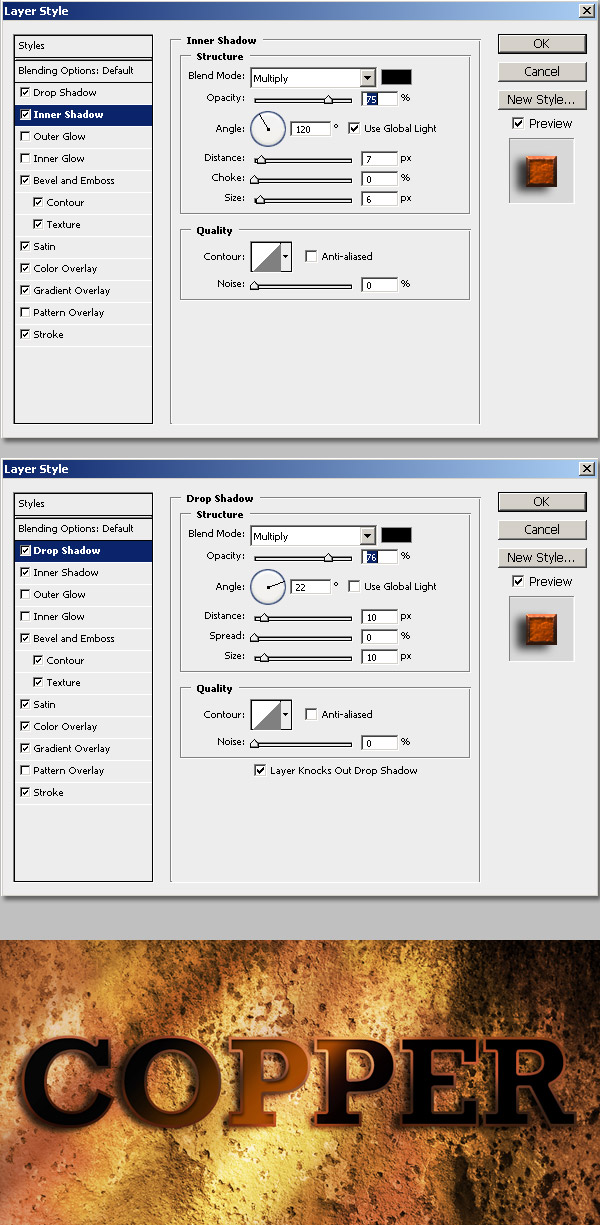
Color Overlay ve Satin değerleri için yine resimleri takip etmeniz yeterli.

Bewel and Emboss -contour-texture değerleri için resimleri takipe devam...
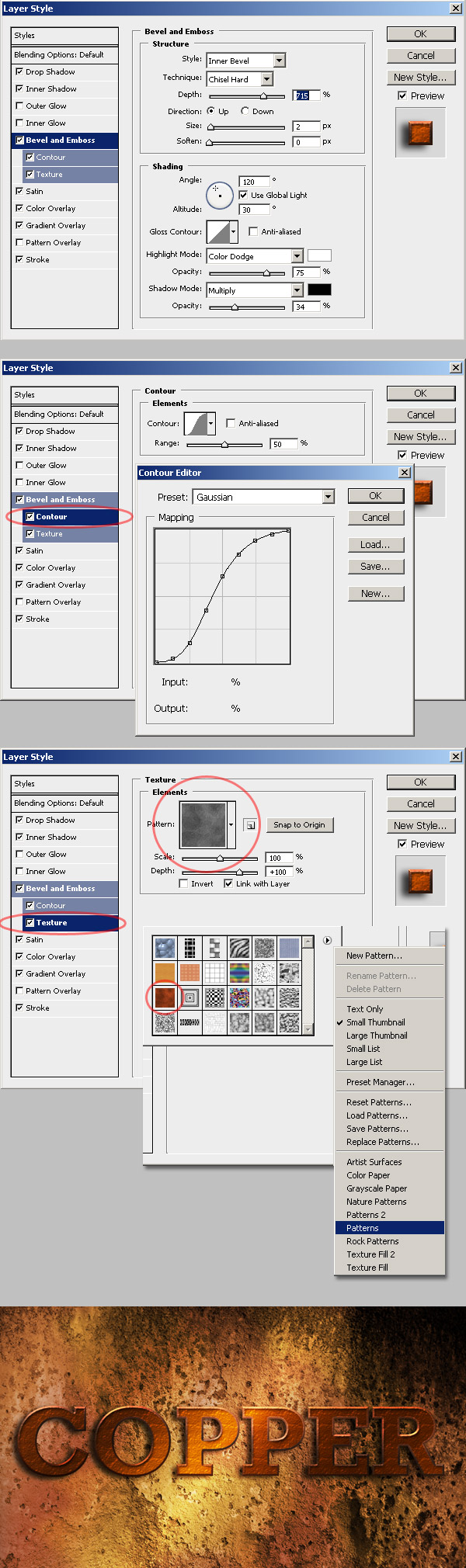
Yazımızın bulunduğu layer a gidip yazımızı seçiyoruz.
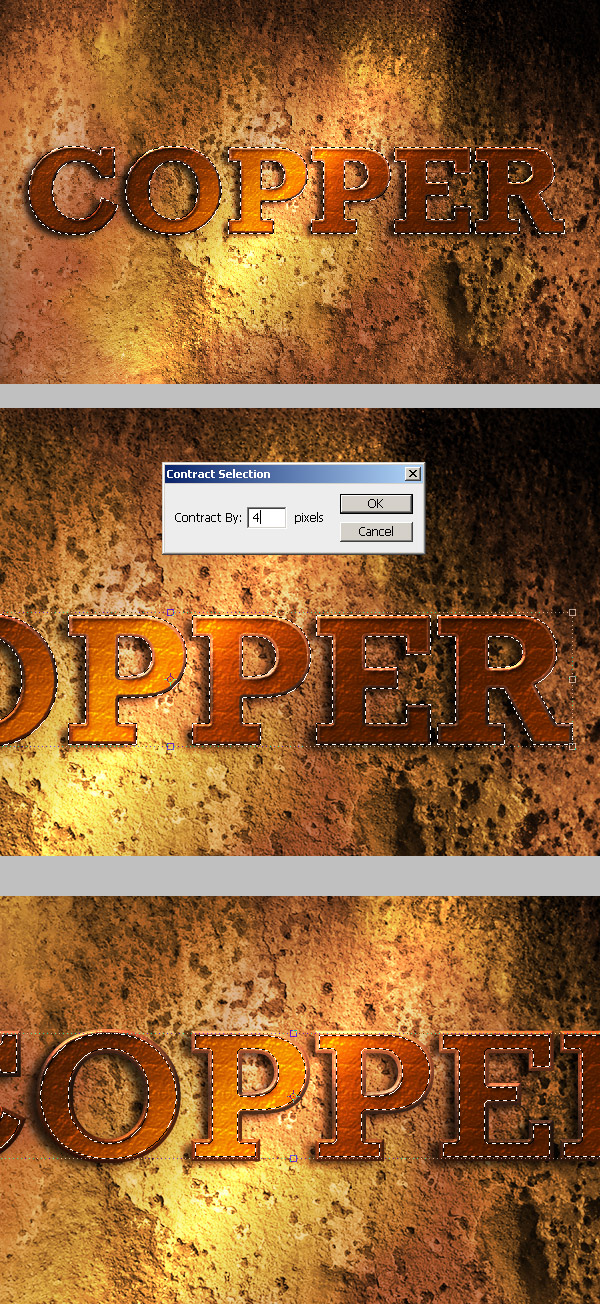
Yeni bir layer oluşturuyoruz.harflerimizi seçip resimdeki inner glow ve satin değerlerini giriyoruz.
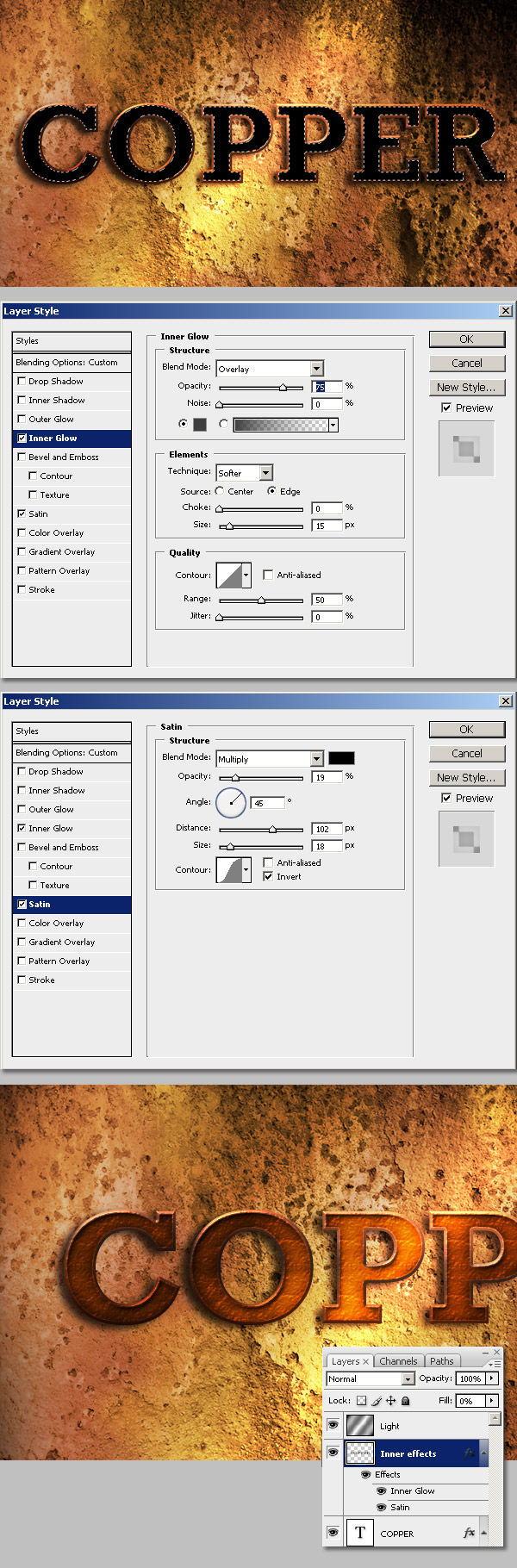
Bakır katmanımızı duplicate yani kopyalıyoruz.Sonra metin gölge verdiğmiz bu katmanımıza filter/blur / motion blur değerlerimizi giriyoruz.ve silgimizle eklediğimiz gölgeleri siliyoruz.Bu arkaplandaki gölge efektimize hoş bir görünüm sağlayacaktır.

Dört tane Rectangle Tool ile dikdörtgen çiziyoruz. Transform /distort diyoruz.Filter/blur/gaussion blur değerleri için resmi takip edin.
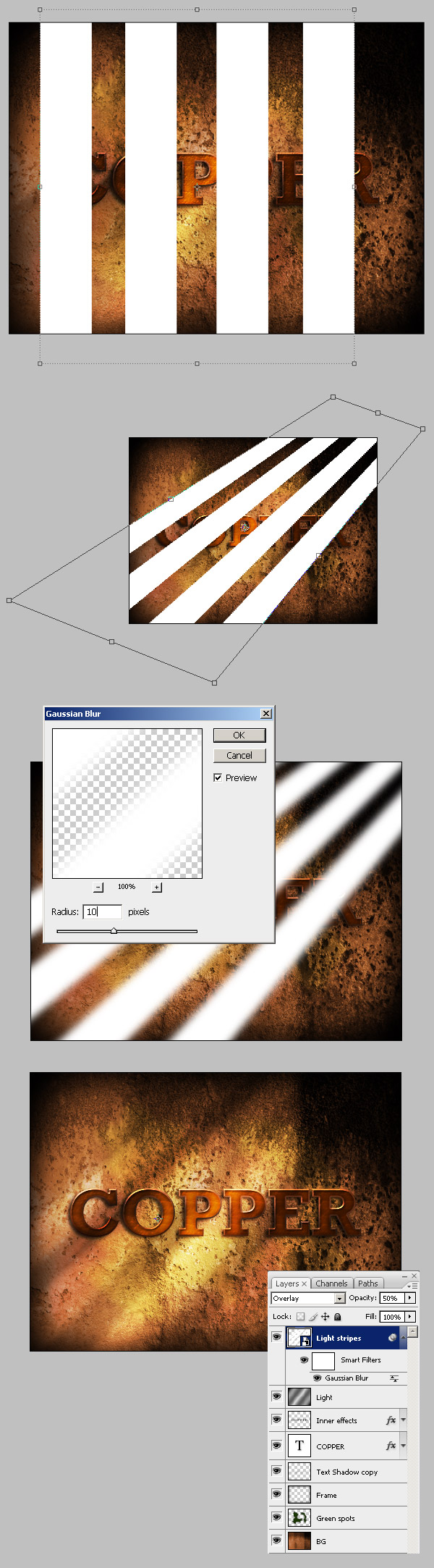
Light stripes katmanını tıklayın ardıından metin gölge (text shadow) katmanını tıklayıp seçimizi siliyoruz.
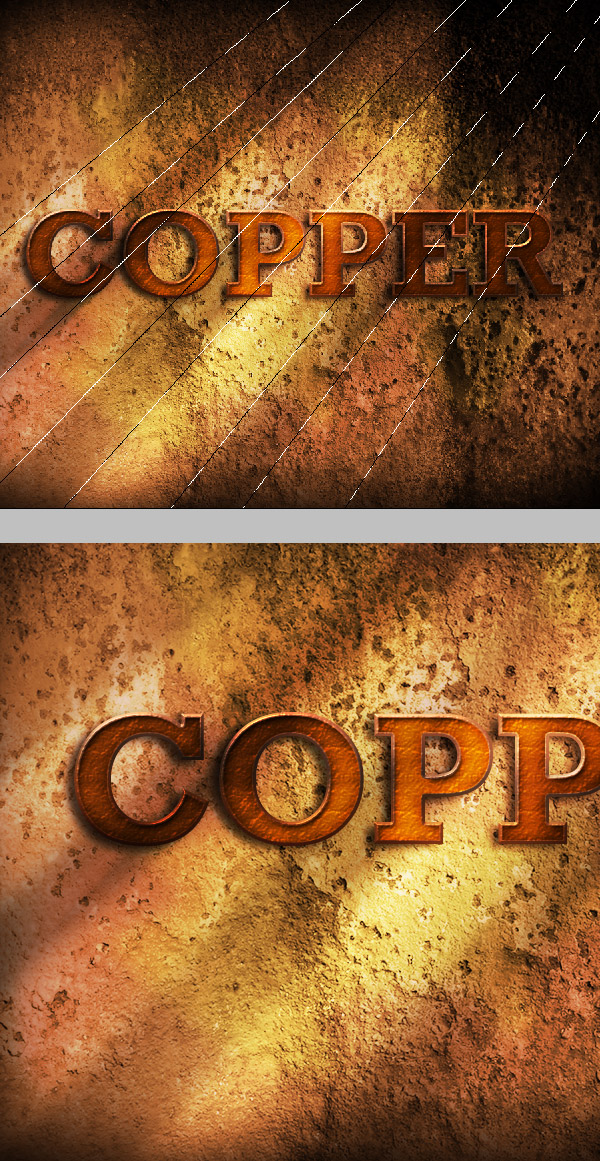
Text Gradient katmanımızda ; Gradient tool ile resimdeki ayarları veriyoruz.

Sabredin dersin bitmesine az kaldı .Güzel sonuçlar daima emek ister.Şimdi her şeyin üzerine bir doku katmanı ekliyoruz.
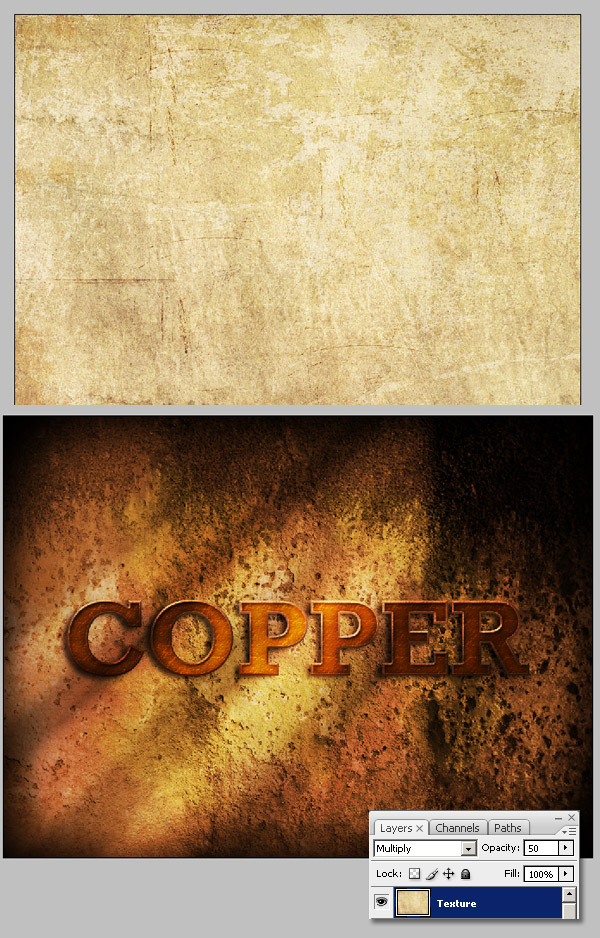
Vee işte sonuç...

Kaynak : http://psd.tutsplus.com/tutorials/text-effects-tutorials/how-to-create-copper-photoshop-text-effect/
İlk olarak, 768 px 1024 px yeni bir siyah belge oluşturun.Arkaplanımıza duvar resmi alıyoruz .İmage / Adjustments dan hue saturation/ ve levels ayarlarımızı yapıyoruz.
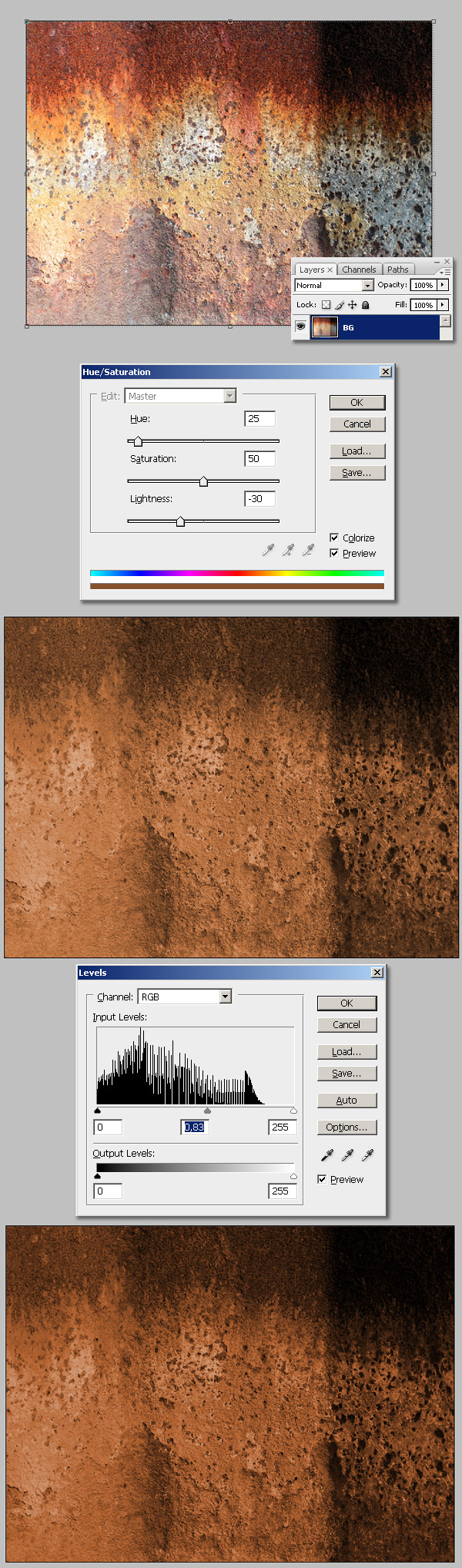
Layer ımızı kopyalıyoruz.Resmimize yeşil bakır tonları vermek için # 1A3404
renk kodumuzu kullanıyoruz.ve brushla bazı noktalar yapıyoruz.Resimdeki ayarları takip edelim.
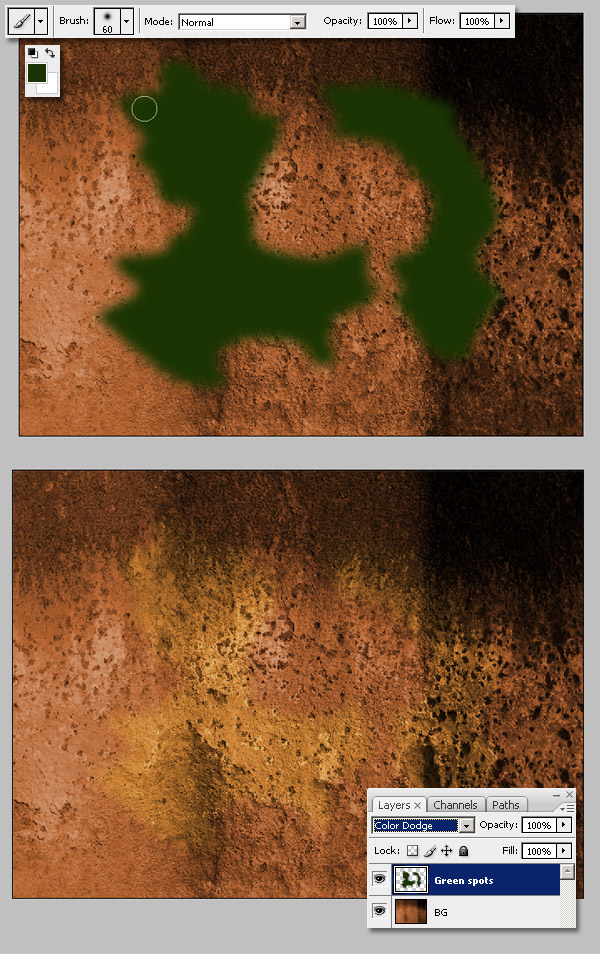
Rectangular Marquee Tool ile resmi seçelim.Feather ayarlarını resimdeki gibi yapalım.

Yeni bir katman ekleyip çerçeve ekleyeceğiz.Siyah renginde bir çerçeve elde ediyoruz .Filter / distort / wave ayarlarını aynen resimdeki gibi seçiyoruz.
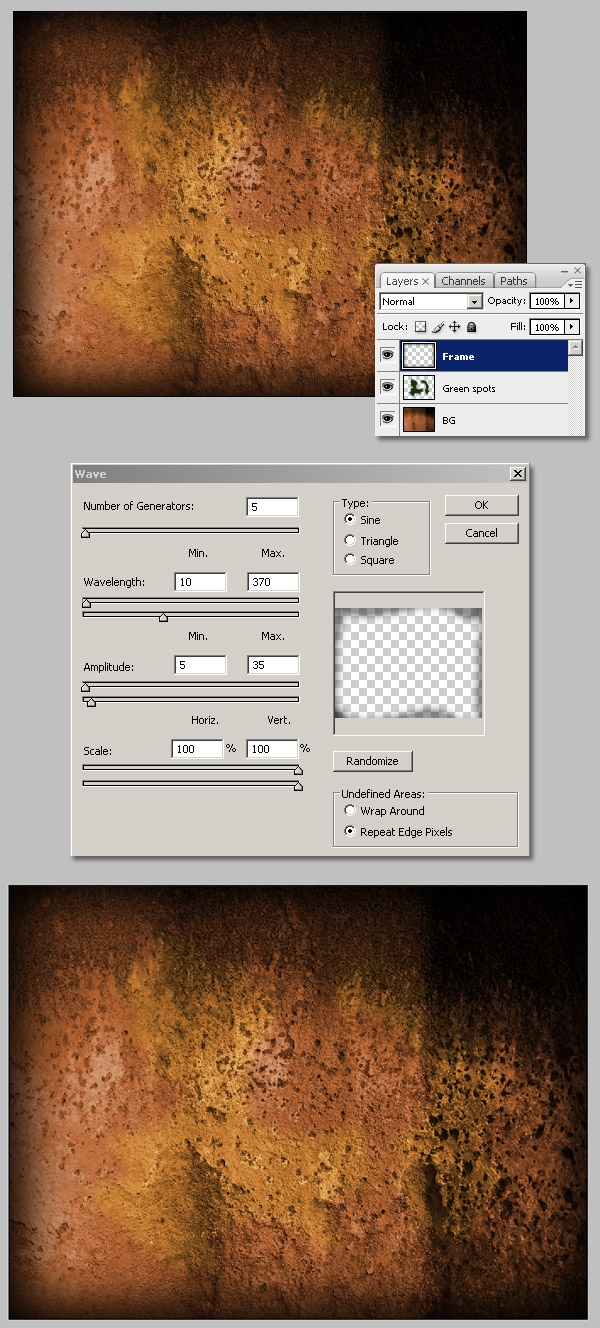
Yeni bir layer ekliyoruz.Gradient tool ( G) ile # 000000 ve #FFFFFF renk kodlarımızı kullanarak yeni bir dikdörtgen yapıyoruz.İmage / Adjustments/Curves den resimdeki değerleri veriyoruz.
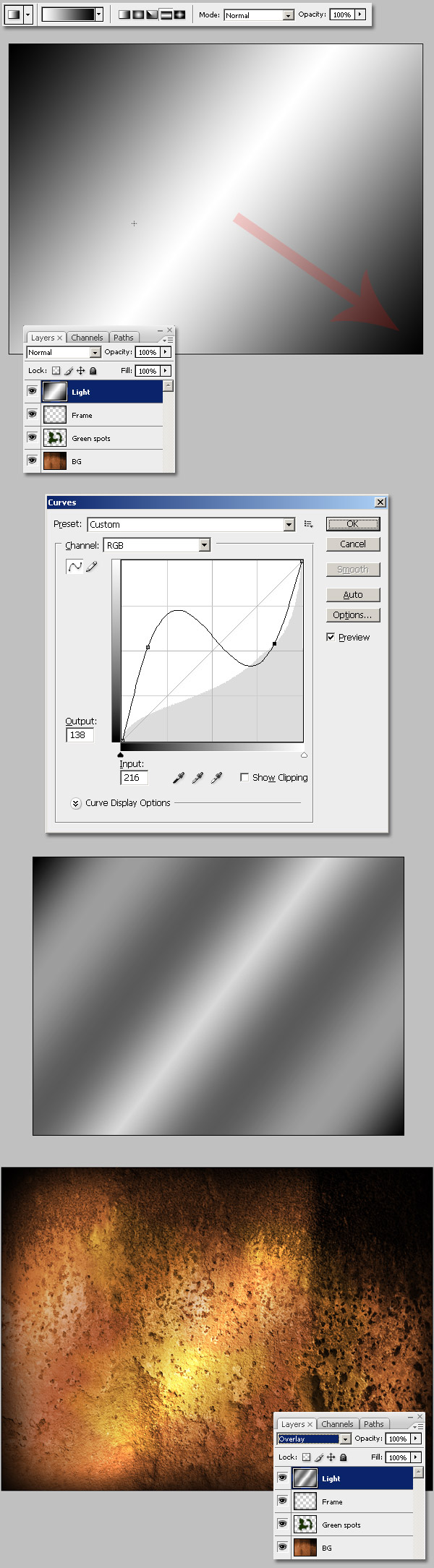
Şimdi metnimizi yazmaya başlayabiliriz.

Layer Style Gradient Overlay değerlerimiz ve renk kodlarımız(# 000000, # 160700, # 783501, # 421F01 ve # 050505) ve stroke değerlerimiz ve renk kodlarımızı (# 803C17 # A44F30 # 52230F # 52230F ve # 381408) uygulayalım.
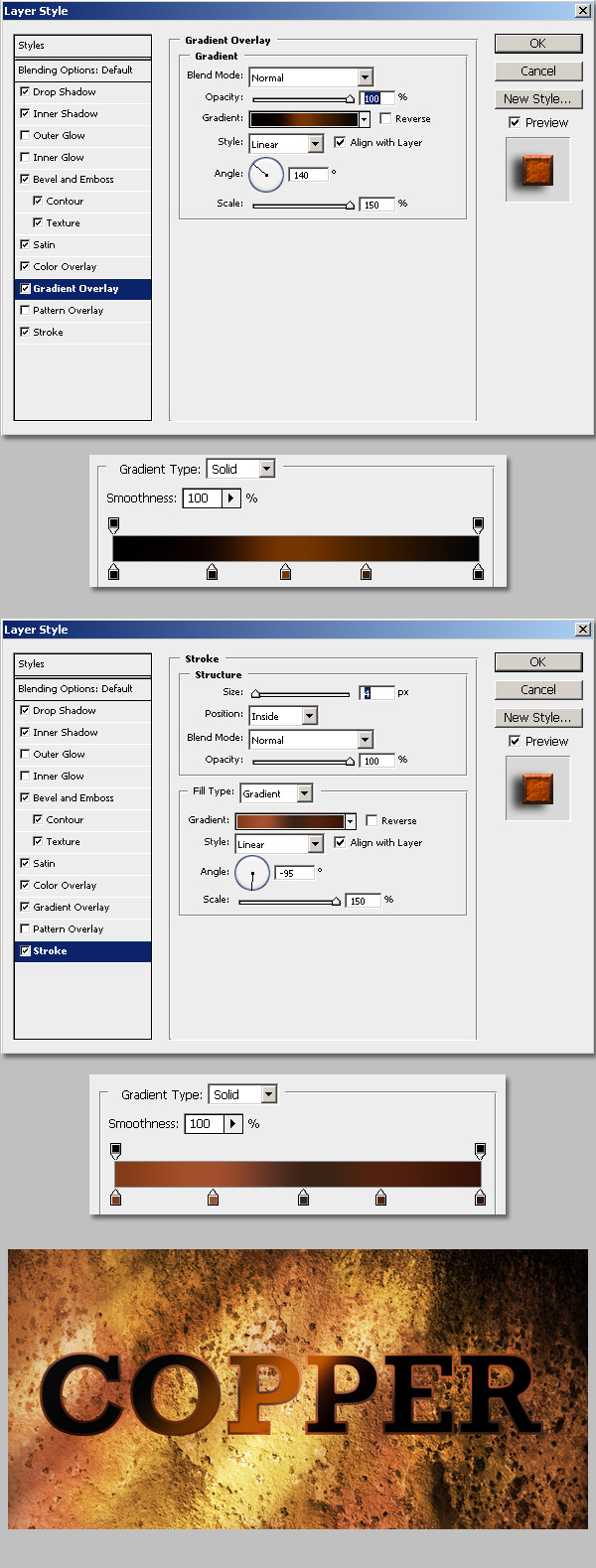
İnner shadow ve drop shadow değerleri için resmi takip edin.
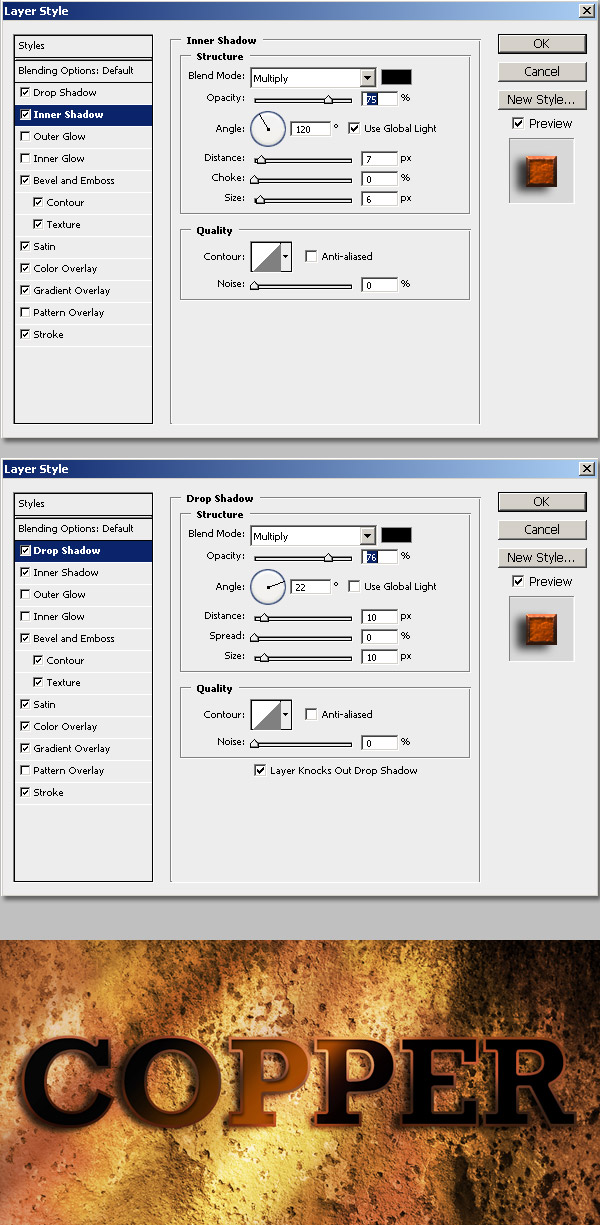
Color Overlay ve Satin değerleri için yine resimleri takip etmeniz yeterli.

Bewel and Emboss -contour-texture değerleri için resimleri takipe devam...
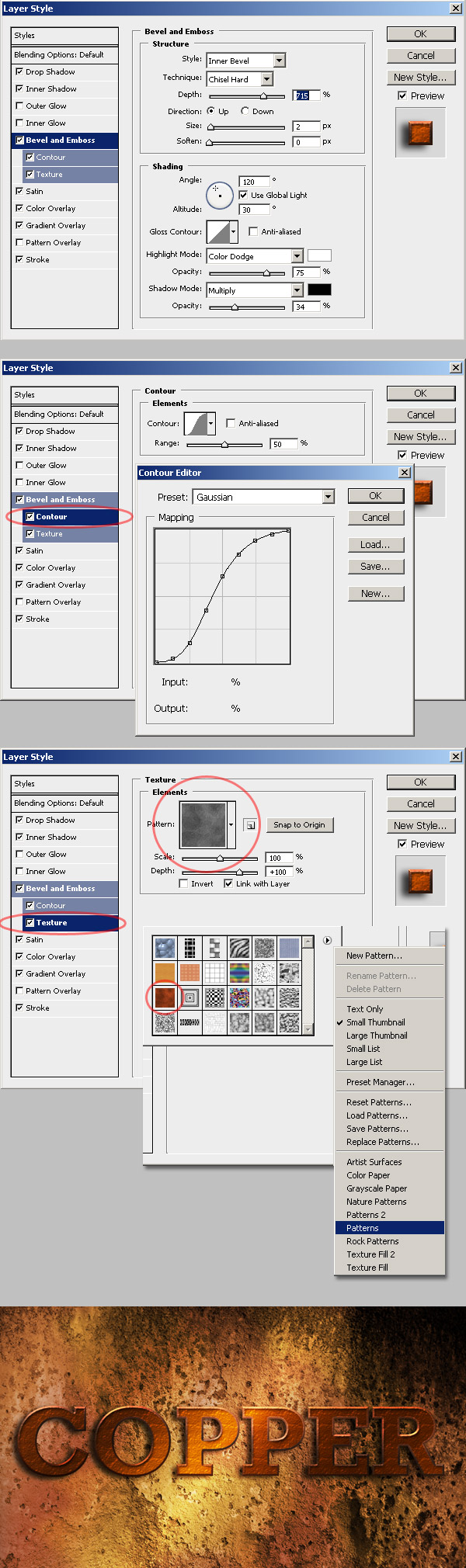
Yazımızın bulunduğu layer a gidip yazımızı seçiyoruz.
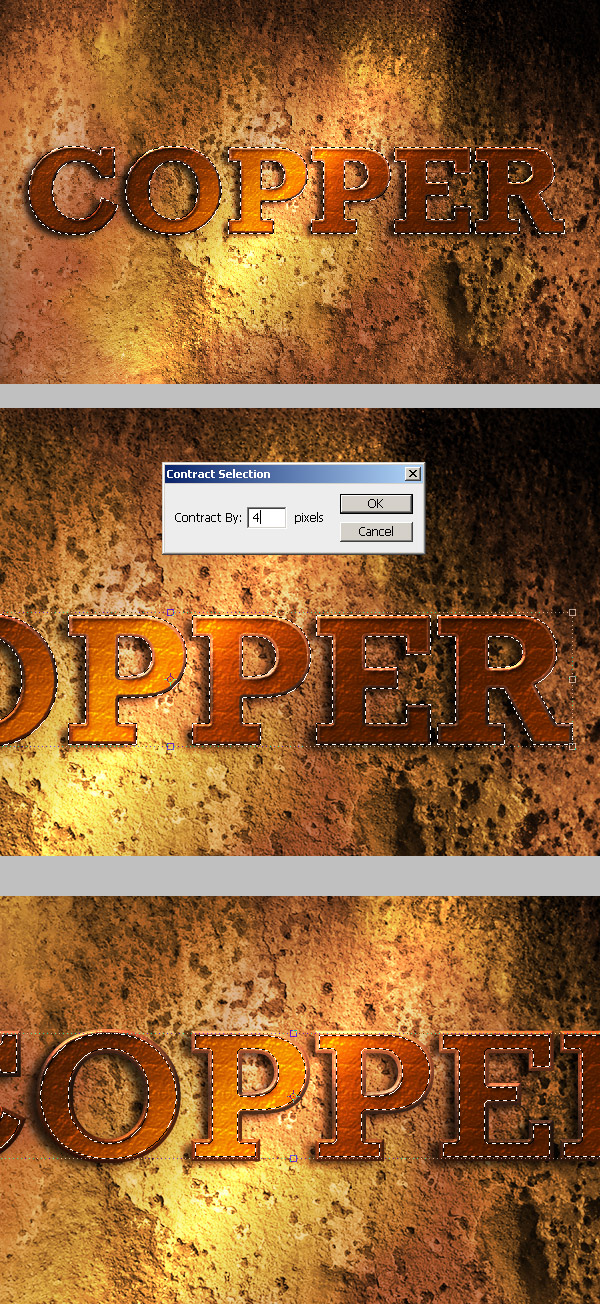
Yeni bir layer oluşturuyoruz.harflerimizi seçip resimdeki inner glow ve satin değerlerini giriyoruz.
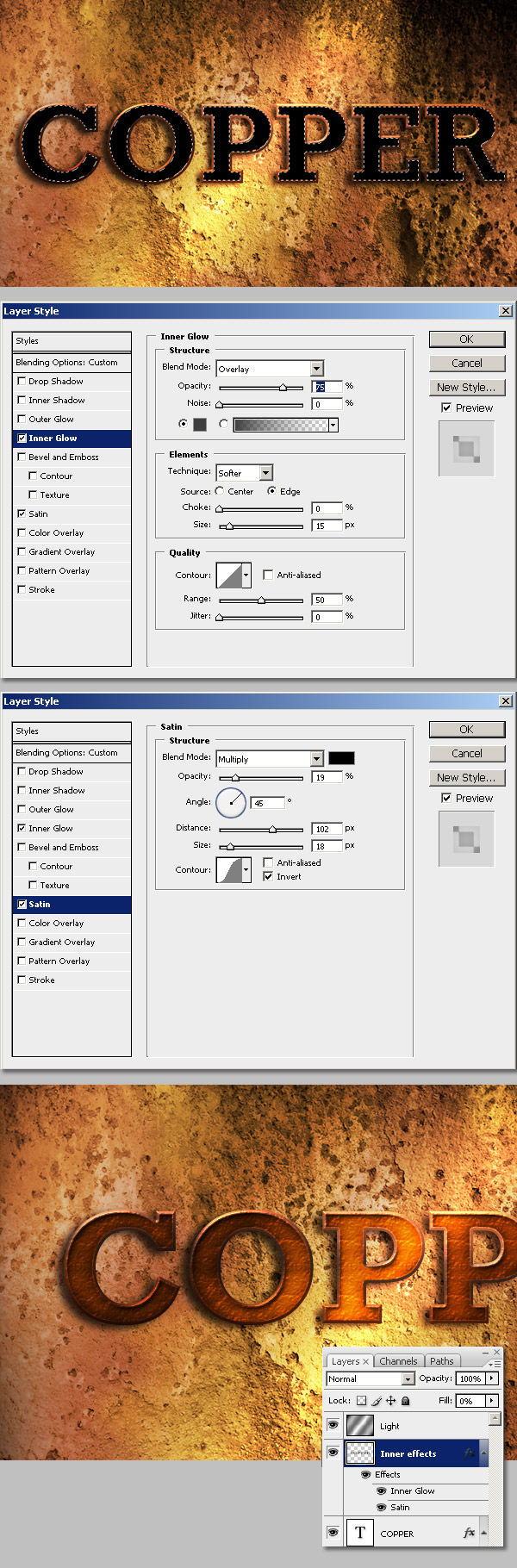
Bakır katmanımızı duplicate yani kopyalıyoruz.Sonra metin gölge verdiğmiz bu katmanımıza filter/blur / motion blur değerlerimizi giriyoruz.ve silgimizle eklediğimiz gölgeleri siliyoruz.Bu arkaplandaki gölge efektimize hoş bir görünüm sağlayacaktır.

Dört tane Rectangle Tool ile dikdörtgen çiziyoruz. Transform /distort diyoruz.Filter/blur/gaussion blur değerleri için resmi takip edin.
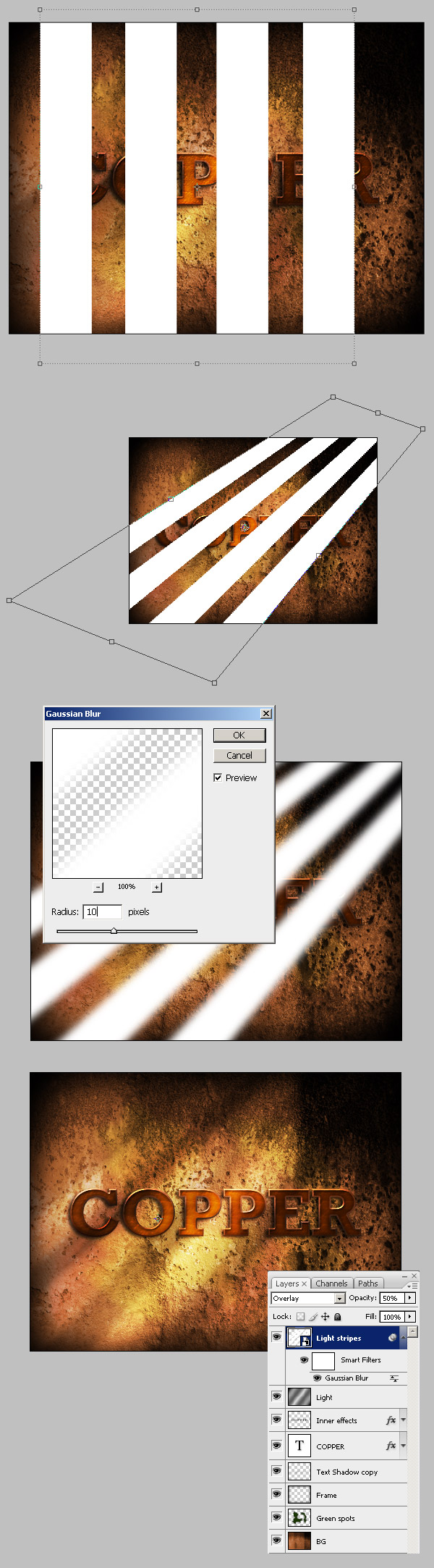
Light stripes katmanını tıklayın ardıından metin gölge (text shadow) katmanını tıklayıp seçimizi siliyoruz.
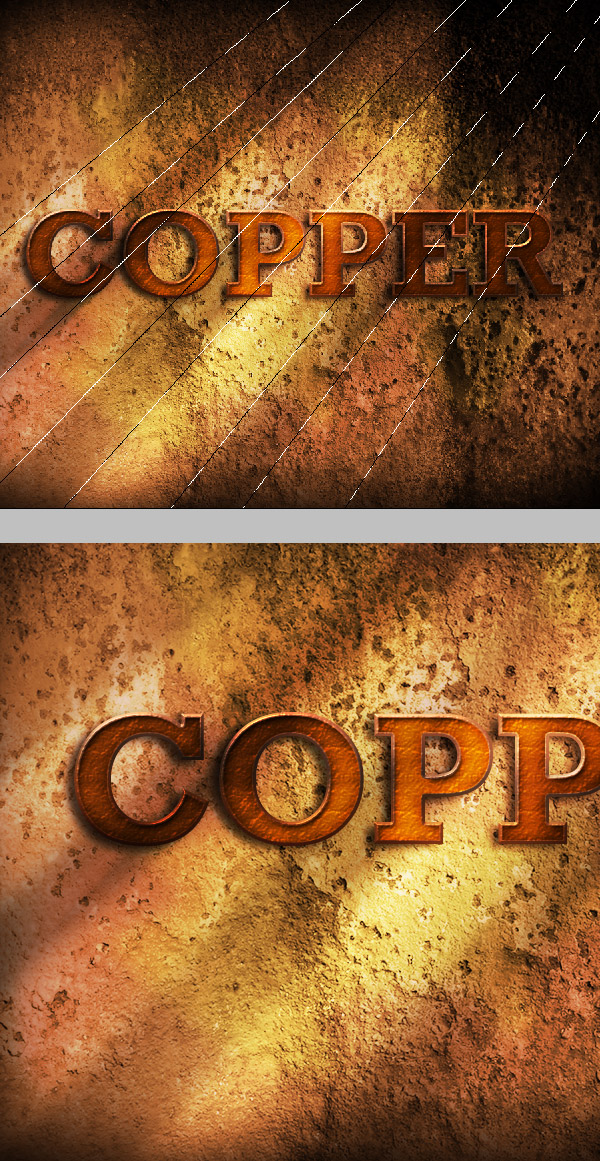
Text Gradient katmanımızda ; Gradient tool ile resimdeki ayarları veriyoruz.

Sabredin dersin bitmesine az kaldı .Güzel sonuçlar daima emek ister.Şimdi her şeyin üzerine bir doku katmanı ekliyoruz.
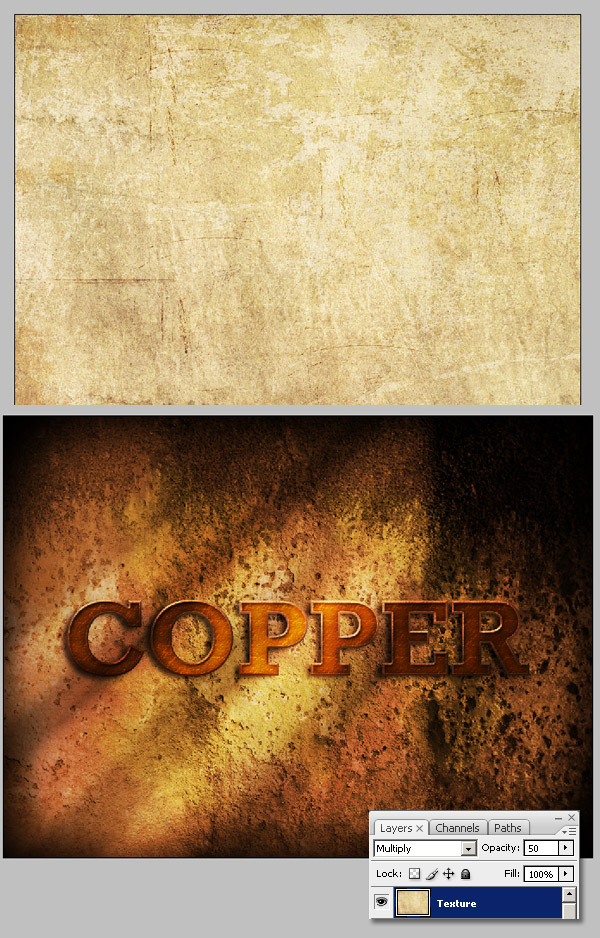
Vee işte sonuç...

Kaynak : http://psd.tutsplus.com/tutorials/text-effects-tutorials/how-to-create-copper-photoshop-text-effect/

